Müssen Sie aus rechtlichen, geschäftlichen oder persönlichen Gründen Textnachrichten von Ihrem Android-Telefon aus drucken? Können Sie jedoch Textnachrichten von Android aus drucken? Ist es möglich? Zum Glück gibt es fünf effektive Möglichkeiten, diese Aufgabe zu bewältigen, die in diesem Leitfaden erläutert werden. Fangen wir an.

- Teil 1: So drucken Sie Textnachrichten von Android anhand von Screenshots
- Teil 2: So drucken Sie eine Textnachricht auf Android über SMS Backup & Restore
- Teil 3: So drucken Sie Android-Textnachrichten über den iReaShare Android Manager
- Teil 4: So drucken Sie Textnachrichten von Android über Google Messages for Web aus
- Teil 5: So drucken Sie Textnachrichten von einem Android-Telefon per E-Mail
- Teil 6: FAQs zum Drucken von Android-Textnachrichten
Teil 1: So drucken Sie Textnachrichten von Android anhand von Screenshots
Eine der einfachsten Möglichkeiten, Textnachrichten auf Android zu drucken, besteht darin, Screenshots zu machen und diese als Bilder auszudrucken. Allerdings müssen Sie Screenshots manuell erfassen, was bei vielen Gesprächen zeitaufwändig ist.
Vorteile: Einfach, keine zusätzliche Software erforderlich.
Nachteile: Zeitaufwändig bei langen Gesprächen, die Bildqualität kann variieren.
So können Sie es machen:
Schritt 1: Öffnen Sie die Nachrichten -App auf Ihrem Android-Telefon und navigieren Sie zu der Konversation, die Sie drucken möchten.
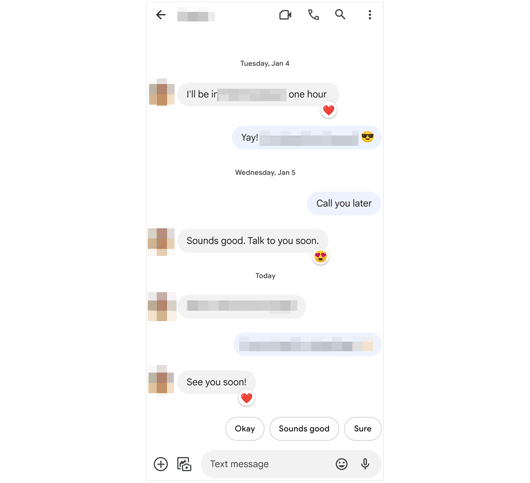
Schritt 2: Machen Sie einen Screenshot, indem Sie gleichzeitig die Tasten „ Power “ und „ Lautstärke verringern “ drücken.

Schritt 3: Suchen Sie den Screenshot in Ihrer Galerie -App.
Schritt 4: Wählen Sie das Bild aus und tippen Sie auf die Option „ Drucken “ oder übertragen Sie es zum Drucken auf Ihren Computer.
Teil 2: So drucken Sie eine Textnachricht auf Android über SMS Backup & Restore
Wenn Sie mehrere Textnachrichten gleichzeitig drucken möchten, ist die Verwendung einer SMS-Backup-App eine gute Option. SMS Backup & Restore ist ein zuverlässiges Tool für diese Aufgabe, insbesondere wenn Sie ein organisiertes Textdokument Ihrer Nachrichten benötigen.
Vorteile: Sichern Sie alle Nachrichten und stellen Sie eine digitale Aufzeichnung bereit.
Nachteile: Erfordert eine Drittanbieter-App, möglicherweise sind einige technische Kenntnisse erforderlich.
Hier sind die Schritte:
Schritt 1: Laden Sie SMS Backup & Restore aus dem Google Play Store herunter und installieren Sie es.
Schritt 2: Öffnen Sie die App und wählen Sie „ BACKUP EINRICHTEN “, um Ihre Nachrichten als XML- oder TXT-Datei zu speichern.
Schritt 3: Öffnen Sie die Datei auf Ihrem Mobiltelefon und verbinden Sie Ihr Telefon mit einem Drucker. Oder senden Sie die Datei an Ihren PC, wenn Ihr Computer an einen Drucker angeschlossen ist.
Schritt 4: Drucken Sie das Dokument sofort aus.
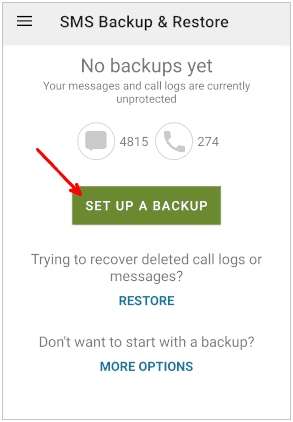
Teil 3: So drucken Sie Android-Textnachrichten über den iReaShare Android Manager
Für eine optimierte Lösung ermöglicht Ihnen der iReaShare Android Manager das mühelose Exportieren und Drucken von Textnachrichten. Sie können eine Vorschau Ihrer Android-Nachrichten auf Ihrem Computer anzeigen und dann direkt den Inhalt auswählen, den Sie drucken möchten. Dieses Tool unterstützt mehrere praktische Dateiformate, sodass Sie Ihre Textnachrichten als HTML-, TXT-, CSV- und BAK-Datei speichern können.
Hauptfunktionen des iReaShare Android Managers:
* Übertragen Sie ganz einfach Textnachrichten von Android auf einen Computer in zugänglichen Formaten.
* Unterstützt Nachrichtenvorschau und -auswahl.
* Sichern und wiederherstellen Sie alle Android-SMS mit einem Klick.
* Ermöglicht Ihnen das Empfangen und Senden von Textnachrichten auf Ihrem Computer.
* Übertragen Sie Android-Fotos , Kontakte, Musik, Videos und mehr nahtlos auf einen PC oder Mac.
Laden Sie den iReaShare Android Manager herunter.
Für Windows herunterladen Für Mac herunterladen
Vorteile: Nachrichten organisieren, bietet oft mehrere Exportformate.
Nachteile: Softwareinstallation auf einem Computer erforderlich.
Anleitung zum Drucken von Textnachrichten von Android mit Android Manager:
Schritt 1: Bitte installieren Sie die Software auf Ihrem Computer und verbinden Sie dann Ihr Android-Telefon über USB.
Schritt 2: Aktivieren Sie die USB-Debugging-Funktion auf Android. Dann erkennt das Programm Ihr Android-Gerät.

Schritt 3: Wählen Sie die Option „ SMS “ und wählen Sie die gewünschten Nachrichten aus. Klicken Sie dann auf „ Exportieren “ und wählen Sie ein Dateiformat aus, z. B. HTML. Anschließend speichert die Software Ihre ausgewählten Nachrichten als Datei auf Ihrem Computer.

Schritt 4: Öffnen Sie die HTML-Datei mit Ihrem Browser und drucken Sie sie dann direkt aus.

Teil 4: So drucken Sie Textnachrichten von Android über Google Messages for Web aus
Wenn Sie Google Messages verwenden, können Sie über das Internet auf Ihre Nachrichten auf Ihrem Computer und dann auf Ihre Textnachrichten auf einem Computer zugreifen, was das Drucken erheblich vereinfacht.
Vorteile: Praktisch, nutzt vorhandene Google-Dienste.
Nachteile: Funktioniert nur mit Google Messages, möglicherweise ist eine Formatierung erforderlich.
So geht's:
Schritt 1: Öffnen Sie die Google Messages-App auf Ihrem Telefon.
Schritt 2: Tippen Sie auf das Dreipunktmenü und wählen Sie „ Gerätekopplung “.
Schritt 3: Gehen Sie auf Ihrem Computer zu messages.google.com/web. Scannen Sie dann mit Ihrem Telefon den QR-Code, der auf der Seite „Google Messages for Web“ angezeigt wird.
Schritt 4: Sobald die Verbindung hergestellt ist, öffnen Sie die Konversation, die Sie drucken möchten.
Schritt 5: Kopieren Sie die Nachrichten und fügen Sie sie in ein Dokument ein oder machen Sie einen Screenshot und drucken Sie ihn aus.
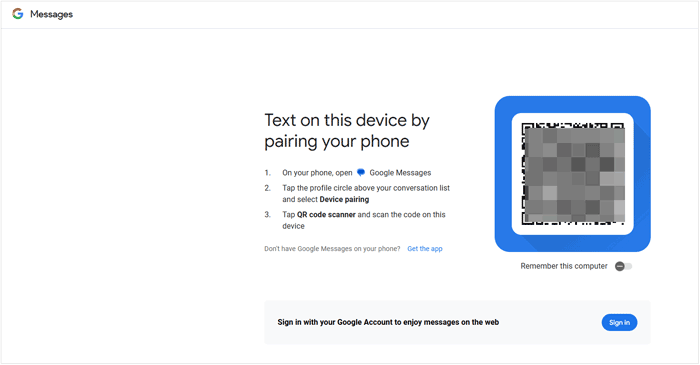
Teil 5: So drucken Sie Textnachrichten von einem Android-Telefon per E-Mail
Eine weitere einfache Möglichkeit, Textnachrichten auszudrucken, besteht darin, sie an Ihre E-Mail weiterzuleiten oder Ihre Nachrichten manuell in Ihre E-Mail zu kopieren.
Vorteile: Einfach, verwenden Sie ein leicht verfügbares Tool.
Nachteile: Zeitaufwändig für viele Nachrichten.
So drucken Sie Textnachrichten per E-Mail auf Android:
Schritt 1: Öffnen Sie die Nachrichten -App auf Ihrem Android-Telefon und wählen Sie die Konversation oder bestimmte Nachrichten aus, die Sie drucken möchten.
Schritt 2: Tippen Sie auf die Option „ Teilen “ und wählen Sie die App „ Mail “. Geben Sie dann Ihre E-Mail-Adresse ein und senden Sie die Nachricht an sich selbst.
Schritt 3: Öffnen Sie die E-Mail auf Ihrem Computer, kopieren Sie den Text in ein Dokument und drucken Sie es aus.
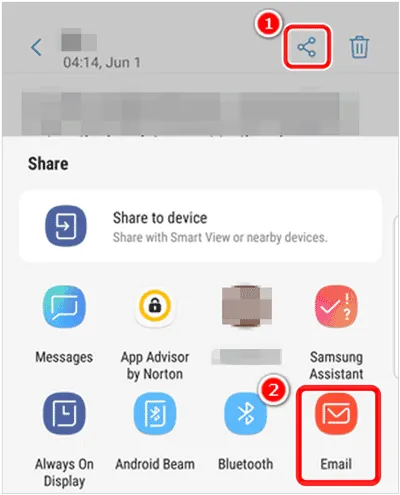
Teil 6: FAQs zum Drucken von Android-Textnachrichten
F1: Kann ich direkt über die Messaging-App meines Android-Geräts drucken?
Im Allgemeinen nein. Die meisten Standard-Messaging-Apps verfügen nicht über eine Direktdruckfunktion. Sie können jedoch die Problemumgehungen in dieser Anleitung ausprobieren, um problemlos von Ihrem Android-Telefon aus zu drucken.
F2: Sind Screenshots aus rechtlichen Gründen zuverlässig?
Das Anfertigen von Screenshots von Textnachrichten kann für rechtliche Zwecke nützlich sein, sie werden jedoch aufgrund von Manipulationsbedenken möglicherweise nicht immer als zuverlässig oder zulässig vor Gericht angesehen. Ziehen Sie in rechtlichen Angelegenheiten Methoden in Betracht, die Metadaten (wie Zeitstempel) bewahren, oder wenden Sie sich an einen Juristen.
Abschluss
Das Drucken von Textnachrichten von einem Android-Telefon aus ist einfacher als Sie vielleicht denken, insbesondere wenn Sie die Methoden in diesem Handbuch beherrschen. Beispielsweise können Sie Ihre Nachrichten direkt mit iReaShare Android Manager in der Vorschau anzeigen und auswählen und Ihre Nachrichten dann als Datei speichern, wodurch der Zeitstempel Ihrer Nachrichten erhalten bleibt. Alles in allem wählen Sie die Methode, die Ihren Anforderungen am besten entspricht, und stellen Sie sicher, dass Ihre Textnachrichten klar und bequem gedruckt werden.
Für Windows herunterladen Für Mac herunterladen
Verwandte Artikel
So übertragen Sie Textnachrichten effektiv von Android auf Android
Sichern Sie im Jahr 2025 mühelos Nachrichten in iCloud auf dem iPhone





























































